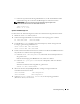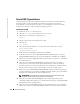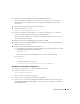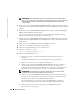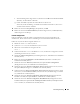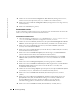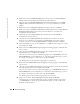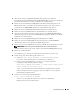Owner's Manual
192 Einrichtungsanleitung
www.dell.com | support.dell.com
Oracle RAC 10g installieren
In diesem Abschnitt werden die erforderlichen Schritte zur Installation von Oracle RAC 10
g
beschrieben. Dabei werden CRS und die Oracle Database 10
g
-Software mit installiert.
Dell empfiehlt, eine Startdatenbank einzurichten, um zu überprüfen, ob der Cluster korrekt
funktioniert, bevor Sie ihn in einer Produktionsumgebung einsetzen.
Installieren von CRS
1
Melden Sie sich als
root
beim System an.
2
Geben Sie
startx
ein, um das X-Window-System zu starten.
3
Öffnen Sie ein Terminalfenster und geben Sie ein:
xhost +
4
Mounten Sie die
Oracle Cluster Ready Services
-CD.
5
Geben Sie ein:
su - oracle
6
Geben Sie die folgenden Befehle ein, um den Oracle Universal Installer zu starten:
unset ORACLE_HOME
/mnt/cdrom/runInstaller
7
Klicken Sie im Fenster
Welcome
(Willkommen) auf
Weiter
.
8
Stellen Sie sicher, dass im Fenster
Specify File Locations
(Datei-Speicherort festlegen)
/opt/oracle/product/10.1.0/crs_1
der Oracle-Standardpfad ist, und klicken Sie auf
Weiter
.
9
Wählen Sie im Fenster
Language Selection
(Sprachauswahl) eine Sprache aus, und klicken
Sie auf
Next
(Weiter).
10
Geben Sie im Fenster
Cluster Configuration
(Clusterkonfiguration) einen globalen
Clusternamen an, oder akzeptieren Sie den Standardnamen
crs
. Geben Sie danach die
öffentlichen und privaten Namen für jeden Knoten ein, und klicken Sie auf
Next
(Weiter).
Der Clustername darf im gesamten Unternehmen nur einmal verwendet werden.
11
Klicken Sie im Fenster
Private Interconnect Enforcement
(Private Verbindung erzwingen)
auf jeden Verbindungstyp, und wählen Sie
public
(öffentlich),
private
(privat) oder
Do not
use
(Nicht verwenden). Klicken Sie dann auf
Next
(Weiter).
ANMERKUNG: Die öffentlichen und privaten NIC-Zuweisungen, die Sie in diesem Schritt
vornehmem, müssen auf allen Knoten identisch und verfügbar sein.
12
Geben Sie im Fenster
Oracle Cluster Registry
(Oracle Cluster-Registrierung) einen
vollständigen Pfad für den Speicherort von OCR auf dem Datenträger an (
/dev/raw/ocr.dbf
),
und klicken Sie danach auf
Next
(Weiter).
13
Geben Sie im Fenster
Voting Disk
(Speicher für Statusinformationen) einen vollständigen
Pfad für dessen Partition an (
/dev/raw/ocr.dbf
), und klicken Sie danach auf
Next
(Weiter).